Corta, copia y pega archivos directamente desde Spotlight a Mac OS X.
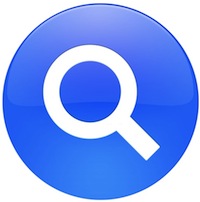
Spotlight es la función de búsqueda extremadamente útil integrada en Mac OS X (e iOS), a la que se puede acceder presionando Comando + Barra espaciadora. Parece que puede encontrar y hacer todo, pero ¿sabías que también incluye la funcionalidad básica del sistema de archivos? Usando algunos trucos poco conocidos, puede copiar y cortar archivos directamente desde Spotlight, lo que le permite crear fácilmente duplicados de archivos difíciles de encontrar, o incluso mover un archivo desde una determinada ubicación de ruta profunda a una de más fácil acceso. ubicación, como el escritorio. Esto se hace utilizando las útiles habilidades de cortar y pegar del buscador, que funcionan directamente desde Spotlight en MacOS X.
Copie archivos y carpetas de Spotlight a Mac
Puede usar los comandos tradicionales de copiar y pegar de Mac en Spotlight, así es como funciona:
- Pegar Comando + barra espaciadora para llamar a Spotlight y buscar cualquier archivo o carpeta
- Resalte el elemento en los resultados de Spotlight colocando el mouse o seleccionándolo con las teclas de flecha
- Pegar Comando + C para copiar el archivo o carpeta
- Navegue a otra parte del Finder como de costumbre o abra una aplicación como Mail y luego toque Comando + V para pegar el archivo / carpeta y copiarlo en la nueva ubicación
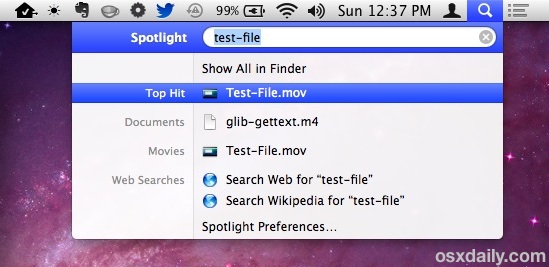
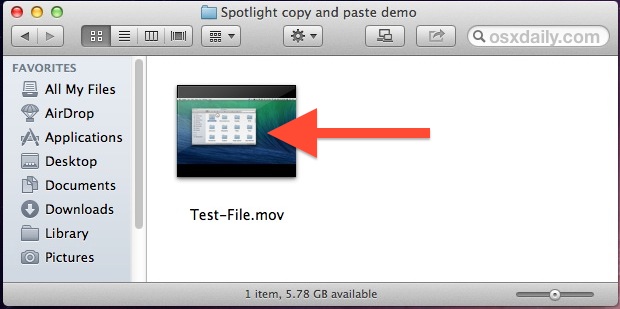
Ahora que tiene el archivo / carpeta en el portapapeles, puede pegarlo en otro lugar del sistema de archivos para obtener una copia simple del archivo, o si no desea copiar el archivo, puede usar un interruptor de llave para ‘ cortar ‘y pegar el archivo en otro lugar del Finder, moviéndolo sin crear una copia de él …
Cortar y pegar (mover) archivos encontrados desde Spotlight en Mac
También puede usar comandos de cortar y pegar en el reflector para Mac OS:
- Busque y seleccione el archivo en Spotlight como de costumbre y presione Comando + C nuevamente para copiar el archivo al portapapeles
- Navegue hasta el lugar donde desea mover el archivo al Finder, luego presione Comando + Opción + V para pegar y mover el archivo a la nueva ubicación, en lugar de hacer una copia.
La diferencia entre los dos es el modificador de la tecla Opción, que cuando se usa con el comando Pegar convierte «Copiar» en «Cortar», moviendo así el archivo desde su ubicación original, en lugar de hacer una copia duplicada del mismo en el sistema de archivos.
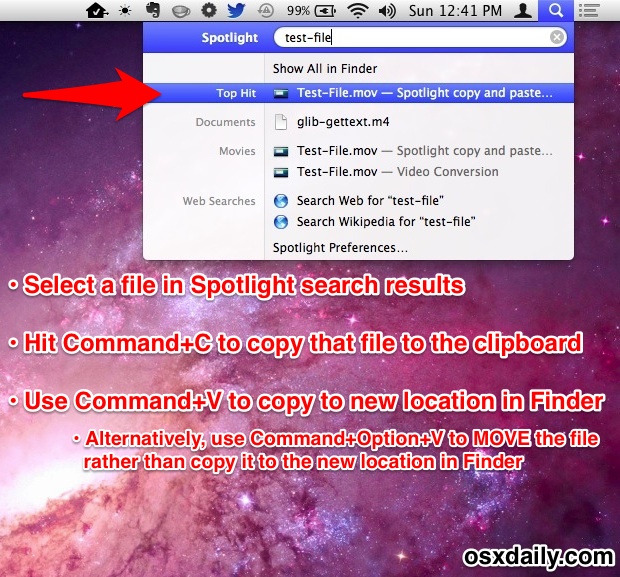
Como habrás adivinado, también puedes usar el excelente método de arrastrar y soltar de Spotlight del truco de búsqueda para obtener variaciones de esto, usando movimientos del mouse en lugar de pulsaciones de teclas para mover o copiar archivos en los archivos del sistema OS X.
¿Quiere saber más sobre Spotlight y su increíble variedad de capacidades? Consulte nuestra colección de consejos de Spotlight, que también cubren la función para Mac que ejecutan dispositivos con OS X e iOS.
